Una dintre cele mai frecvente probleme din serviciul Outlook Microsoft este problema cu trimiterea e-mailurilor.
Deci, în acest articol, vă vom arăta ce să faceți dacă Mesajul nu poate fi trimis chiar acum mesajul de eroare apare atunci când încercați să trimiteți un e-mail cu Outlook.
Mulți utilizatori au raportat Mesajul nu poate fi trimis chiar acum eroare în Outlook, dar aceasta nu este singura problemă pe care au întâmpinat-o. În ceea ce privește problemele Outlook, iată câteva probleme similare raportate de utilizatori:
- Outlook mesajul dvs. va fi trimis, dar nu suntem gata - Această problemă poate apărea din cauza antivirusului dvs. Pentru a remedia problema, pur și simplu dezactivați anumite caracteristici antivirus și verificați dacă acest lucru vă ajută.
- Mesajul nu poate fi trimis chiar acum Office 365 - Dacă această problemă se întâmplă cu Office 365, asigurați-vă că o reinstalați sau comutați la un alt client de e-mail.
- Mesajul nu poate fi trimis deoarece are destinatari nerezolvate - Această problemă poate apărea dacă aveți o adresă de e-mail incorectă în câmpul destinatarului. Pentru a remedia problema, asigurați-vă că verificați lista destinatarilor și editați-o dacă este necesar.
Ce pot face dacă Outlook nu îmi trimite e-mailurile?
1. Luați în considerare utilizarea unui alt client de e-mail

Dacă primești Mesajul nu poate fi trimis chiar acum în Outlook, poate că ați dori să încercați să utilizați un client de e-mail ca soluție temporară sau chiar definitiv.
Clienții de e-mail sunt minunați, deoarece vă permit să accesați căsuța poștală chiar de pe desktop. Cel mai faimos client de e-mail este Outlook.
Prin urmare, dacă aveți Microsoft Office instalat, cel mai probabil aveți și Outlook pe computer.
Desigur, nu vă limitați doar la Outlook și puteți utiliza aplicația Mail care este încorporată în Windows 10. Unii utilizatori consideră că este prea simplist, deci dacă doriți un client de e-mail adecvat, încercați să eM Client.
Această aplicație are o mulțime de funcții excelente și vă poate centraliza toate conturile de e-mail. Îl recomandăm cu tărie, deoarece este mai sigur și mai versatil pentru utilizatorii obișnuiți de PC.

client eM
Nu vă puteți folosi corect Outlook-ul este frustrant. Încercați Em Client și veți trimite cu ușurință toate mesajele! Ia-l gratuit Vizitati site-ul2. Ștergeți datele de navigare și încercați alt browser
- Apasă pe Meniul pictogramă din colțul din dreapta sus și selectați Setări din meniu.
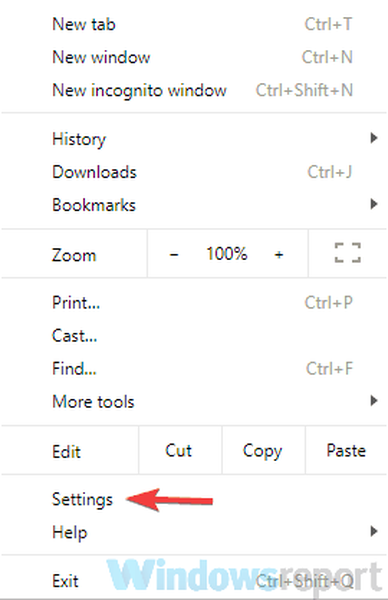
- Setări fila ar trebui să se deschidă acum. Derulați în jos și când ajungeți în partea de jos a paginii faceți clic Avansat.
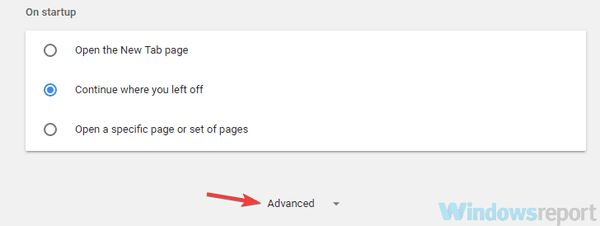
- Selectați Sterge istoricul de navigare.
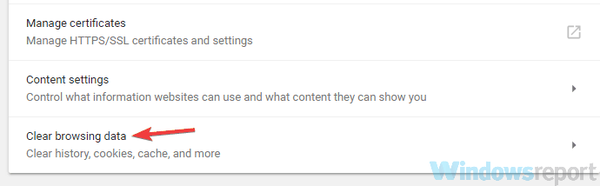
- A stabilit Interval de timp la Tot timpul. Acum faceți clic pe Date clare buton.
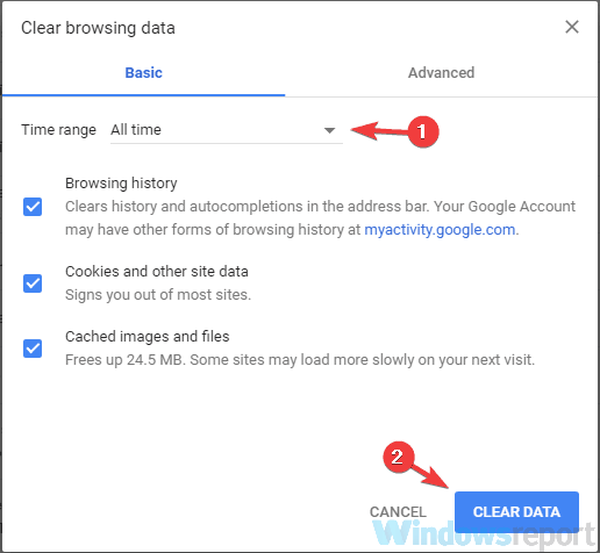
Potrivit utilizatorilor, dacă primiți Mesajul nu poate fi trimis chiar acum în Outlook, problema poate fi cache-ul browserului dvs..
Browserul dvs. stochează tot felul de date temporare pe computerul dvs. și, uneori, aceste date se pot deteriora și pot provoca această eroare.
Cu toate acestea, puteți remedia problema pur și simplu ștergând memoria cache. Acest lucru este destul de simplu de făcut și îl puteți face urmând pașii de mai sus.
După ce faceți acest lucru, reporniți browserul și verificați dacă problema cu Outlook este încă acolo. V-am arătat cum să ștergeți memoria cache în Google Chrome, dar procesul este mai mult sau mai puțin același pentru alte browsere.
În cazul în care nu doriți să ștergeți manual memoria cache în toate browserele dvs., puteți utiliza oricând instrumente terță parte, cum ar fi CCleaner, pentru a șterge automat memoria cache din toate browserele dvs..
Acest instrument nu numai că vă va ajuta să curățați memoria cache, ci și jurnalul de registry, istoricul și cookie-urile, crescând astfel viteza computerului.
⇒ Descărcați ediția gratuită CCleaner
După ce ștergeți memoria cache, verificați dacă problema persistă.
3. Verifică-ți antivirusul

Dacă primești Mesajul nu poate fi trimis chiar acum în Outlook, problema ar putea fi antivirusul dvs..
A avea un antivirus bun este important dacă doriți să vă protejați computerul împotriva amenințărilor online, dar uneori antivirusul dvs. poate interfera cu anumite servicii și poate provoca această problemă.
Pentru a remedia problema, vă sfătuim să dezactivați temporar anumite funcții antivirus și să verificați dacă aceasta rezolvă problema. Dacă nu, următorul pas ar fi să dezactivați complet sau să eliminați antivirusul.
Dacă eliminarea antivirusului rezolvă problema dvs., poate că acesta este un moment bun pentru a lua în considerare trecerea la o altă soluție antivirus. Dacă sunteți în căutarea unui antivirus de încredere care să nu interfereze cu sistemul dvs., vă recomandăm cu tărie Bitdefender.
Acesta are un preț excelent și își va folosi toate noile tehnologii pentru a contracara toate cele mai noi amenințări cibernetice. Asigurați-vă că îl instalați și că vă securizați datele personale.
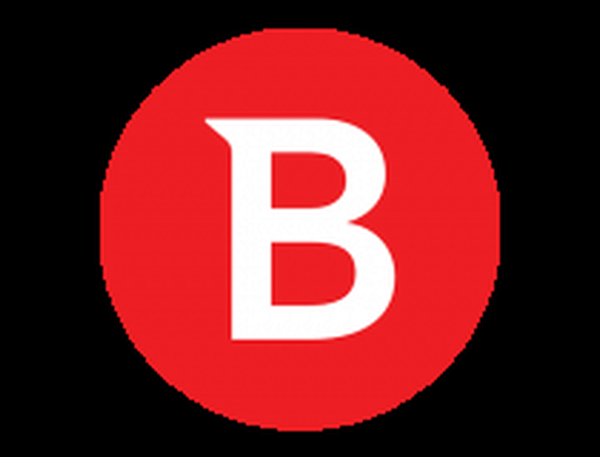
Bitdefender
Bitdefender este un nume important în afacerea antivirus și nu interferează niciodată cu Outlook sau cu sistemul de operare al computerului. Încercare gratuită Vizitati site-ul4. Asigurați-vă că nu ați atins limita zilnică

Microsoft are diferite limitări pentru numărul de e-mailuri care pot fi trimise zilnic prin Outlook. Asigurați-vă că nu ați trimis prea multe e-mailuri timp de 24 de ore.
Consultați acest ghid rapid pentru a vedea cum puteți crește limita și aruncați o privire la alte posibile limitări care vă pot împiedica să trimiteți un e-mail..
5. Asigurați-vă că persoanele de contact au o adresă de e-mail

Dacă trimiteți un e-mail unui grup de persoane, trebuie să vă asigurați că fiecare contact are adrese de e-mail conectate la numele său.
Știm că sună evident, dar aplicația People din Windows 10 va stoca, de asemenea, persoanele de contact din agenda dvs. telefonică, astfel încât să puteți ajunge cu ușurință să trimiteți un e-mail cuiva căruia nu îl aveți..
După ce vă asigurați că toate persoanele de contact sunt eligibile, încercați să trimiteți din nou un e-mail.
6. Asigurați-vă că browserul dvs. este actualizat
- Apasă pe Meniul pictogramă din colțul din dreapta sus și alegeți Ajutor> Despre Google Chrome.
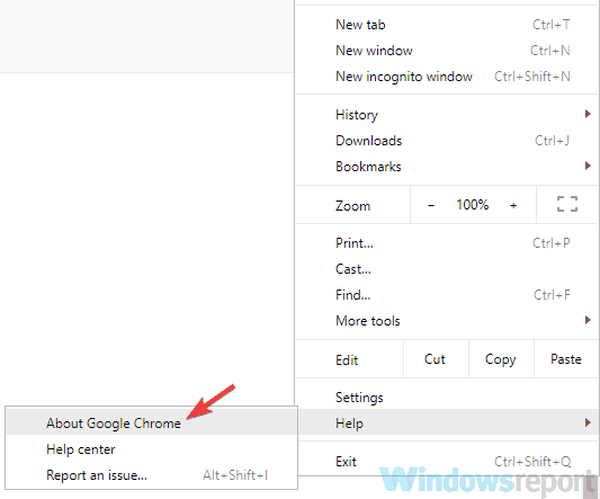
- O nouă filă va apărea acum și va verifica actualizările disponibile.
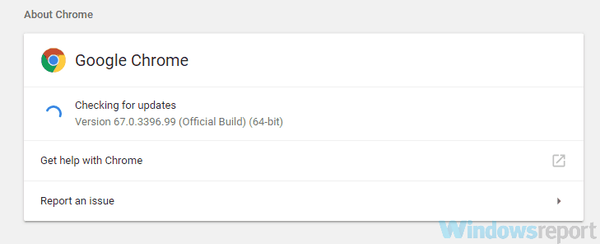
Dacă primești Mesajul nu poate fi trimis chiar acum în Outlook, este posibil ca problema să fie cauzată de browserul dvs. web.
Uneori, browserul dvs. poate suferi de anumite erori, iar aceste erori pot interfera cu diverse servicii. Cel mai bun mod de a vă păstra browserul fără erori este să îl actualizați în orice moment.
De obicei, browserul dvs. se actualizează automat, însă puteți verifica oricând actualizări procedând în felul următor:
Dacă sunt disponibile actualizări, acestea vor fi descărcate și instalate automat. Odată instalate actualizările, reporniți browserul și verificați dacă problema persistă.
Această metodă funcționează pentru Chrome, dar este la fel de ușor să actualizați orice alt browser terță parte.
Dacă utilizați Edge ca browser ales, atunci asigurați-vă că descărcați cele mai recente actualizări Windows pentru a le actualiza.
7. Încercați să utilizați un alt browser

Uneori s-ar putea să obțineți Mesajul nu poate fi trimis chiar acum eroare în Outlook din cauza browserului dvs..
S-ar putea să existe o eroare în browserul dvs. care să o împiedice să funcționeze corect și cel mai bun mod de a vedea dacă asta este problema este să treceți la un alt browser.
Windows 10 vine cu Microsoft Edge, deci dacă browserul la alegere vă oferă această problemă, puteți încerca oricând Edge.
Pe de altă parte, alte browsere, cum ar fi Firefox și Opera, oferă și funcții excelente, astfel încât să le puteți încerca.
8. Asigurați-vă că nu utilizați un alias de e-mail

Potrivit utilizatorilor, această problemă poate apărea dacă aveți un alt cont pe care îl utilizați ca alias. Acest cont alias poate fi o problemă și poate duce la Mesajul nu poate fi trimis chiar acum și alte erori.
Pentru a remedia această problemă, deschideți setările Outlook și căutați Trimiteți e-mail ca. După ce îl localizați, setați această valoare la contul dvs. principal, iar problema dvs. ar trebui rezolvată complet.
9. Asigurați-vă că contul dvs. Microsoft este verificat

Dacă tot primești Mesajul nu poate fi trimis chiar acum în Outlook, problema ar putea fi contul dvs..
Este posibil ca contul dvs. să nu fie verificat și acest lucru poate cauza această problemă și multe alte probleme cu Outlook.
Pentru a remedia problema, pur și simplu accesați Outlook în browserul dvs. și deschideți pagina Setări.
De acolo ar trebui să găsiți opțiunea de a vă verifica contul. Odată ce contul dvs. este verificat, acest mesaj de eroare ar trebui să fie complet rezolvat și veți putea trimite din nou e-mailuri.
10. Schimbați numărul de destinatari

Potrivit utilizatorilor, uneori Mesajul nu poate fi trimis chiar acum poate apărea datorită numărului de destinatari.
Se pare că această problemă apare atunci când se încearcă trimiterea unui e-mail de grup, dar numărul de destinatari este prea mare.
Înainte de a trimite un e-mail, apăsați semnul + de lângă câmpul BCC sau CC și ar trebui să vedeți toate adresele de e-mail pe listă.
Dacă Outlook nu poate afișa toți destinatarii, va trebui să eliminați unii dintre ei și să verificați dacă acest lucru rezolvă problema.
Continuați să eliminați destinatarii până când Outlook reușește să le arate pe toți. Odată ce reușiți să vedeți toți destinatarii, veți putea trimite e-mailul dvs. fără probleme.
Acest lucru este cel mai probabil cauzat de o eroare în Outlook, dar puteți evita această problemă cu această soluție simplă.
Rețineți că clienții de e-mail ar putea necesita un pic de configurare, dar, în cea mai mare parte, acest proces este complet automat, deci nu veți avea probleme.
Știm că toate aceste soluții sunt destul de simple, dar tocmai acest lucru a funcționat pentru alte persoane care au întâmpinat această problemă.
În cazul în care aveți o soluție pe care nu am menționat-o în acest articol, vă rugăm să ne anunțați în comentarii și o vom actualiza.
De asemenea, nu ezitați să le folosiți atunci când întâmpinați această eroare: Lucrarea de trimitere la distanță este în stare eșuată sau în carantină, trimiterea e-mailului este temporar indisponibilă pentru acest cont.
În cele din urmă, împărtășiți-ne dacă unele dintre aceste soluții au fost utile pentru dvs..
Nota editorului: Această postare a fost publicată inițial în octombrie 2018 și de atunci a fost renovată și actualizată în iulie 2020 pentru prospețime, acuratețe și exhaustivitate.
 Friendoffriends
Friendoffriends



